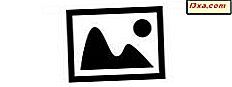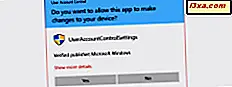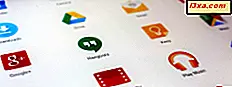
Den sikreste måten å installere nye apper på en Android-enhet på, er å bruke Google Play- butikken. Det er imidlertid ikke den eneste metoden for å få nye apper. Si at du er en utvikler, og du bygger apper til Android. Før du starter appen din i Google Play, må du teste den mens den er under utvikling. Eller kanskje jobber du i et selskap som bruker sine Android-apper som ikke trenger å bli publisert på Google Play fordi de ikke er ment for offentlig bruk. Hvordan installerer du apper på enheten din, i disse situasjonene? Heldigvis er det "sideload" -metoden. Det innebærer at du får tak i .apk-filen (filformatet som brukes til Android-appinstallatører), laster det på smarttelefonen eller nettbrettet, og installerer det lokalt uten å gå gjennom Google Play . I denne opplæringen lærer vi deg hvordan du gjør alt det:
MERK: For denne opplæringen brukte vi en Motorola Nexus 6-smarttelefon som kjører Android 7.1.1 Lollipop. Prosedyren er lik på alle Android-enheter, så du bør være god til å gå selv om du kjører en annen versjon av Android.
Trinn 1. Tillat installering av apper fra andre kilder enn Play-butikken
Android-operativsystemet er beskyttet mot installasjon av uautoriserte apper via sidelastmetoden ved hjelp av en innstilling som finnes i Innstillinger for enheten. Det første du må gjøre er å tillate installering av apper ved hjelp av sidelastmetoden. For det må du åpne Innstillinger- panelet og bytte dette alternativet til På . Slik gjør du det:
På startskjermbildet for enheten din, trykk på Apps- ikonet nederst for å åpne applikasjonspanelet.
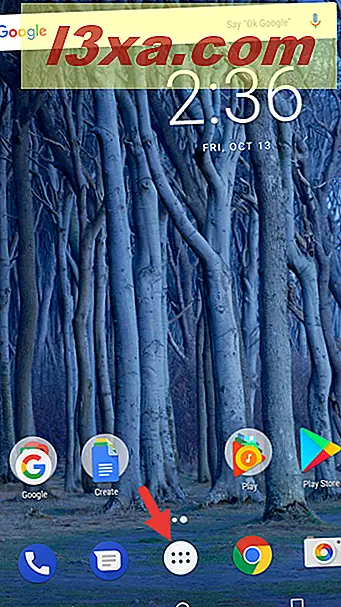
Rull listen over programmer til du finner Innstillinger- appen og trykk på den for å åpne innstillingene.
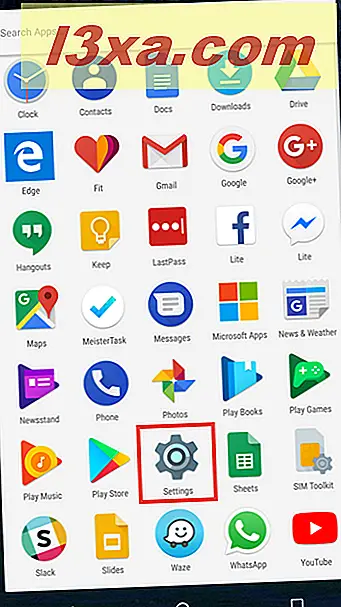
En gang i Innstillinger- appen, bla ned gjennom alternativene til du finner kategorien Sikkerhet under Personlig seksjon.
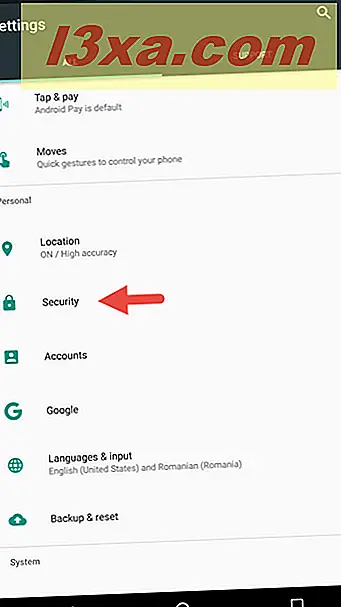
MERK: På enkelte egendefinerte Android-implementeringer, som den som ble opprettet av Xiaomi, er banen du trenger å ta forskjellig: "Innstillinger -> System -> Tilleggsinnstillinger -> Personvern ."
Blant de ulike sikkerhetsrelaterte innstillingene, er alternativet som omhandler installasjonen av apper ved hjelp av sidelastmetoden, alternativet Ukjente kilder . Trykk på den for å slå den på.
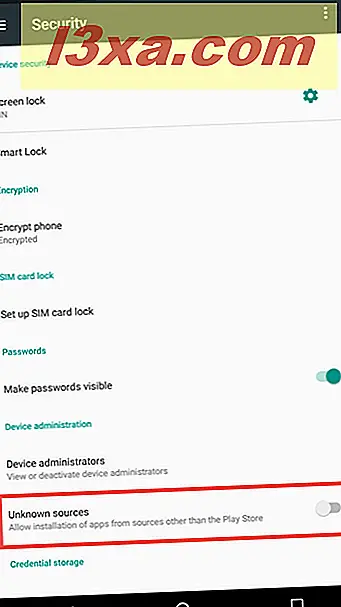
Systemet trenger en endelig bekreftelse fra deg for å sikre at dette virkelig er det du vil ha. Les advarselen og trykk på OK for å fortsette.
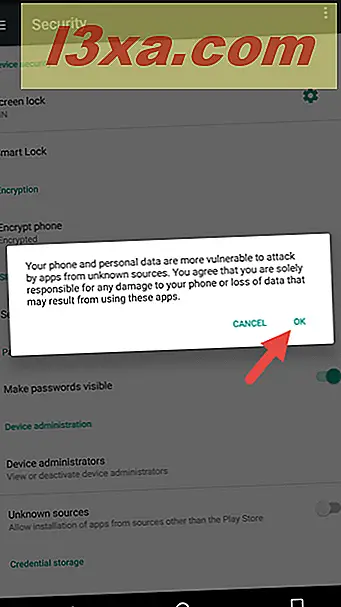
Med dette alternativet slått på, er du nå klar til å installere apper via sidelastmetoden.
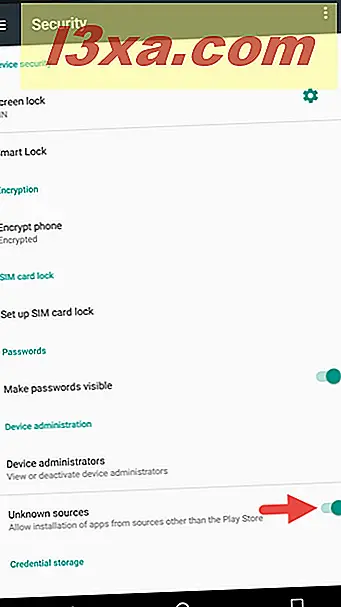
Trinn 2. Installer APK-filen på Android-enheten
For neste del av denne opplæringen antar vi at du allerede har .apk-filen til Android-appen du vil installere (oppkjøpt ved å laste den fra Internett, ved å bygge den selv eller på annen måte). The.apk-filen må lastes opp til enheten din, og vi antar også at dette har blitt gjort på forhånd. Du kan laste filer på en Android-enhet gjennom en rekke metoder:
- Koble Android-enheten til datamaskinen og bla gjennom filsystemet
- Laster dem på et minnekort og legger det inn i kortsporet på Android-enheten din (hvis sistnevnte støtter det)
- Ved å sende filene til enheten ved hjelp av en app som gjør fildeling, som WhatsApp, Dropbox, OneDrive og så videre
MERK: Vi kan også anbefale gratis apkmirror.com-nettstedet hvis du vil laste ned APK-filer direkte til Android-enheten din. Nettstedet drives av de samme personene som eier den populære Android-relaterte nyhetssiden AndroidPolice.com. Valget er ditt.
Når du har lastet opp filen på enheten, må du navigere til den ved hjelp av en Android-filbehandling. Du kan trygt bruke den som er forhåndsinstallert på enheten av produsenten eller annen filbehandling du foretrekker.
Igjen, på startskjermbildet, åpner du Apps- skuffen ved å trykke på Apps- ikonet nederst på skjermen.
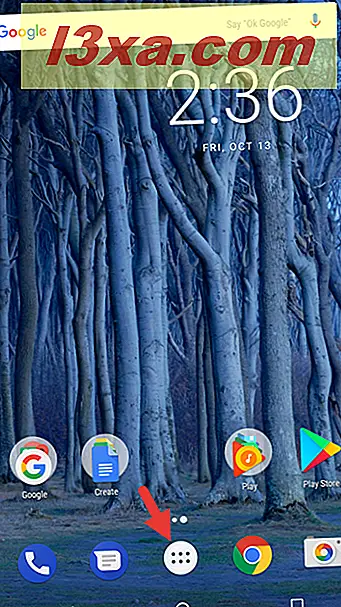
Rull listen over programmer til du finner din foretrukne filbehandling eller, hvis du ikke har noen, bruk standardinnstillingen i stedet.
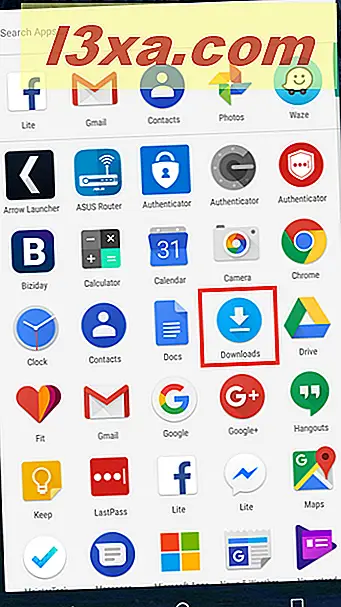
Bruk filsystemet til å navigere til mappen der du tidligere har lagret .apk-filen til appen du vil installere. I vårt tilfelle finner vi APK-filen som vi bestemte oss for å bruke for denne guiden, i nedlastingsmappen .
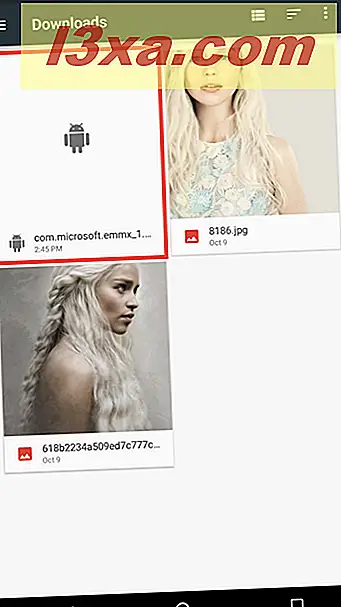
Når du har funnet .apk-filen i mappen, trykker du på filen for å starte installasjonsprosessen. Du blir presentert med en skjerm som spør deg om du vil installere dette programmet, samt tillatelsene det må kjøres riktig. Bli kjent med dem, og når du er klar til å installere appen, trykk på Installer- knappen nederst til høyre på skjermen.
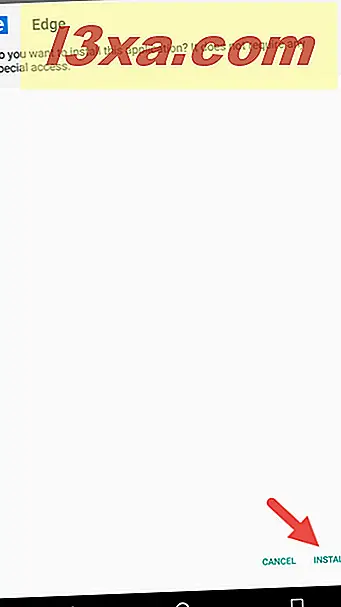
Din Android-enhet installerer nå appen, og dette avhenger av størrelsen og enhetens ytelse. Dette trinnet kan ta en stund.

Når appen er ferdig med å installere, kan du enten åpne appen direkte fra denne skjermen eller gå tilbake til det du gjorde tidligere ved å bruke knappene nederst på skjermen.
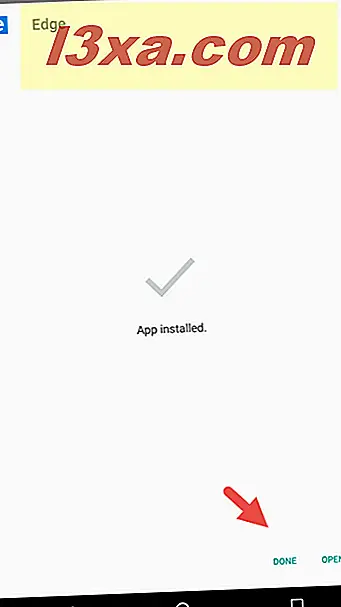
Nå er du ferdig: Appen er installert på Android-enheten din, og den er tilgjengelig for bruk som du finner passende!
Konklusjon
Du har lært hvordan du installerer apper på Android-smarttelefonen eller nettbrettet ditt, ved å bruke sidelastemetoden. Som du kan se, kan denne prosessen ta litt tid, men det er ikke så vanskelig hvis du følger instruksjonene våre. Hvis du har noen problemer eller spørsmål, ikke nøl med å spørre nedenfor.